Genius G-Note 7100 User Manual
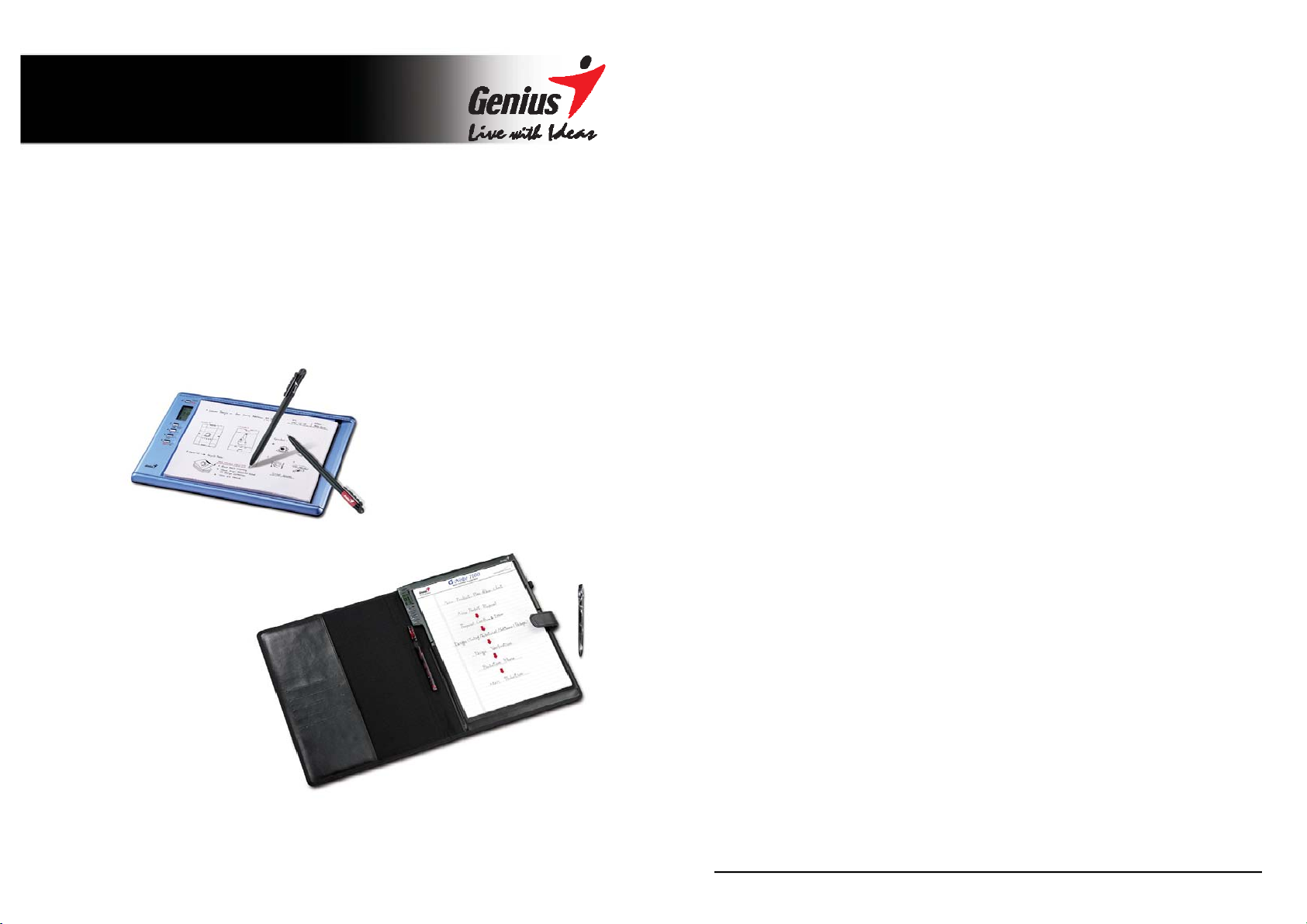
Русский
Информация Федеральной комиссии по связи (ФКС) о
радиочастотных помехах
По результатам тестов данное устройство признано соответствующим
ограничениям Класса Б на цифровые устройства согласно части 15 правил ФКС.
Цель этих ограничений: обеспечение в разумных пределах защиты от
G-Note™
Цифровой блокнот
Модель: G-Note Series
Инструкция по эксплуатации
недопустимых помех в жилых помещениях. Данное устройство генерирует,
использует и может излучать высокочастотную энергию. При установке с
нарушением инструкций возможно возникновение недопустимых помех
радиосвязи. Однако отсутствие помех в каждой конкретной ситуации не
гарантируется. Если устройство вызывает недопустимые помехи приема радиоили телевизионного сигнала (это можно выявить путем его выключения и
последующего включения), пользователю настоятельно рекомендуется устранить
эти помехи. Для этого можно принять следующие меры:
переориентировать или переместить приемную антенну;
увеличить расстояние между устройством и приемником;
подключить устройство и приемник к различным цепям питания.
проконсультироваться с продавцом или опытным радио- или телемастером.
Информация о товарных знаках
Genius и G-Note являются зарегистрированными товарными знаками корпорации
KYE SYSTEMS.
Microsoft и Windows являются зарегистрированными товарными знаками
корпорации Microsoft.
Pentium является зарегистрированным товарным знаком корпорации Intel.
Adobe и Acrobat являются товарными знаками корпорации Adobe Systems Inc.
Все прочие товарные знаки являются собственностью своих владельцев.
Информация об авторском праве
© 2005 KYE SYSTEMS Corp. Все права защищены. Воспроизведение, хранение в
системе загрузки и передача в любой форме и любыми средствами
(электронными, механическими, путем фотокопирования, записи и иными
способами) любой части данной публикации без предварительного письменного
разрешения издателя запрещено.
www.geniusnet.com
Примечание. Характеристики, заявленные в инструкции, могут меняться без
предварительного уведомления.
1
i
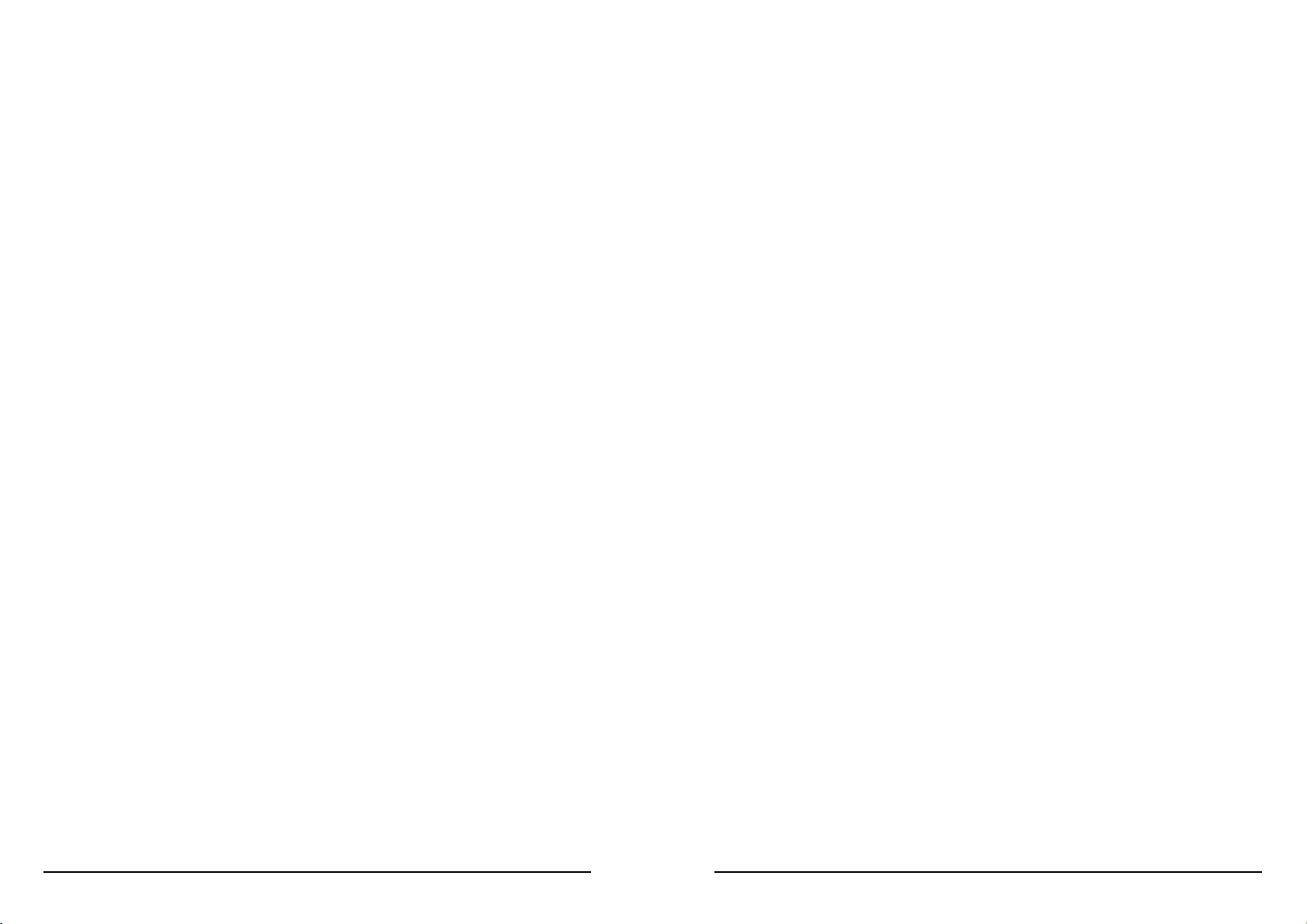
Русский
1. Введение
Цифровой блокнот G-Note позволяет копировать записи и диаграммы,
сделанные чернилами на обычной бумаге, и передавать их цифровую
копию на компьютер для просмотра, редактирования или пересылки по
электронной почте. Блокнот G-Note 5000 может работать в режиме
книжной и альбомной ориентации и благодаря уникальной способности
распознавания цветов является универсальным и функциональным
устройством.
1.1. Возможное применение
Блокнот G-Note можно использовать тогда, когда необходимо иметь и
бумажную, и цифровую копии (например, при ведении протокола собрания
или конспектировании лекции), а также когда необходимо перевести в
электронный вид подписи, обработать милицейские протоколы и
медицинские записи или провести социологический опрос.
1.2. Требования к системе
Система Windows 2000, XP и выше
Процессор Pentium III, 500 МГц и выше или эквивалентный
Не менее 128 Мб ОЗУ
Не менее 32 Мб свободного пространства на жестком диске
Один свободный порт USB
Дисковод компакт-дисков
Русский
В комплект поставки блокнота G-Note 7100 входит:
Цифровой блокнот G-Note 7100
1 блок бумаги формата A4
1 черная цифровая чернильная ручка
1 красная цифровая чернильная ручка
2 сменных картриджа с черными чернилами и 1 — с красными
шнур USB (длина 150 см)
4 батарейки типоразмера AAA (1,5 В)
2 круглых батарейки для цифровых ручек (1,4 В)
Компакт-диск с программой Digital Organizer и инструкцией по
эксплуатации в электронном виде
Маленькая отвертка
Гарантийный талон
Краткое руководство по установке
1 портфолио
Если какие-либо компоненты отсутствуют или повреждены,
незамедлительно обратитесь к продавцу.
1.3. Комплект поставки
В комплект поставки блокнота G-Note 5000 входит:
цифровой блокнот G-Note 5000;
1 блок бумаги формата A5;
1 черная цифровая чернильная ручка;
1 красная цифровая чернильная ручка;
3 запасных черных картриджа (хранятся в отсеке для батареек);
шнур USB для блокнота G-Note 5000 (длина 100 см);
4 батарейки типоразмера AAA для блокнота G-Note 5000 (1,5 В);
2 круглых батарейки для цифровых ручек (1,4 В);
Компакт-диск с программой Digital Organizer и инструкцией по
эксплуатации в электронном виде;
маленькая отвертка;
краткое руководство по установке.
2
i
3
i
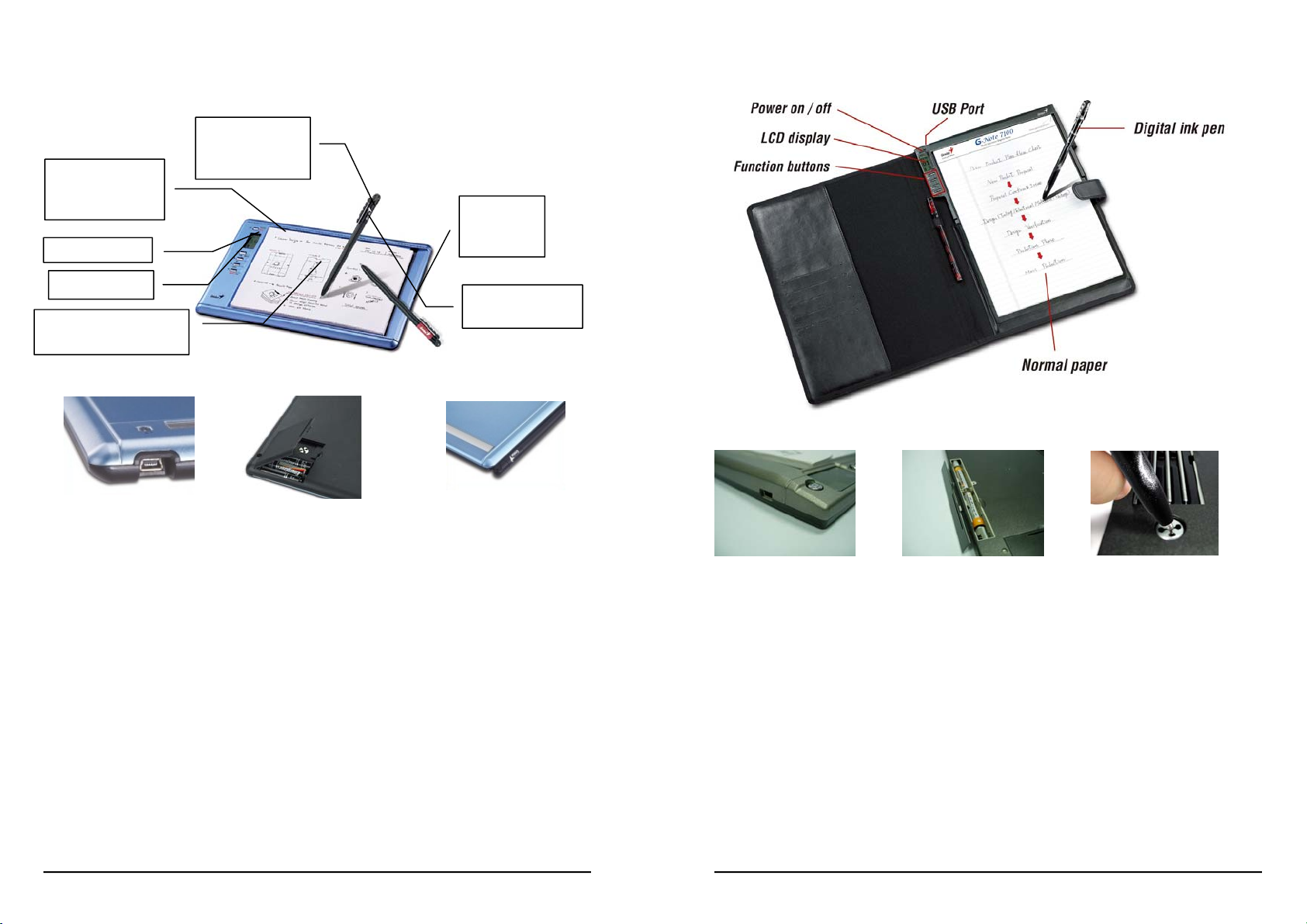
ездо US
2. Компоненты блокнота G-NOTE 5000
Русский
Русский
G-Note 7100
G-Note 5000
Включение и
выключение
питания
Гн
ЖК-экран
Функциональные
кнопки
B
Цифровая
чернильная
ручка
Гнездо
для
ручки
Обычная
бумага
Гнездо USB Отсек батареек Гнездо для ручки
Область для письма
В область блокнота G-Note 5000, предназначенную для письма,
помещается блок бумаги, а встроенный цифровой преобразователь
распознает все, что вы пишете и рисуете цифровой чернильной ручкой.
Размеры области для письма составляют 150 x 210 мм.
Толщина блока бумаги
Блокнот G-Note 5000 работает со стандартными блоками бумаги формата
A5 толщиной
не более 15 мм (около 150 листов).
Гнездо USB Отсек батареек Гнездо для ручки
Область для письма
В область блокнота G-Note 7100, предназначенную для письма,
помещается блок бумаги, а встроенный цифровой преобразователь
распознает все, что вы пишете и рисуете цифровой чернильной ручкой.
Размеры области для письма составляют 210 x 263 мм.
Толщина блока бумаги
Блокнот G-Note 7100 работает со стандартными блоками бумаги формата
A4 толщиной
не более 12 мм (около 120 листов).
4
i
5
i
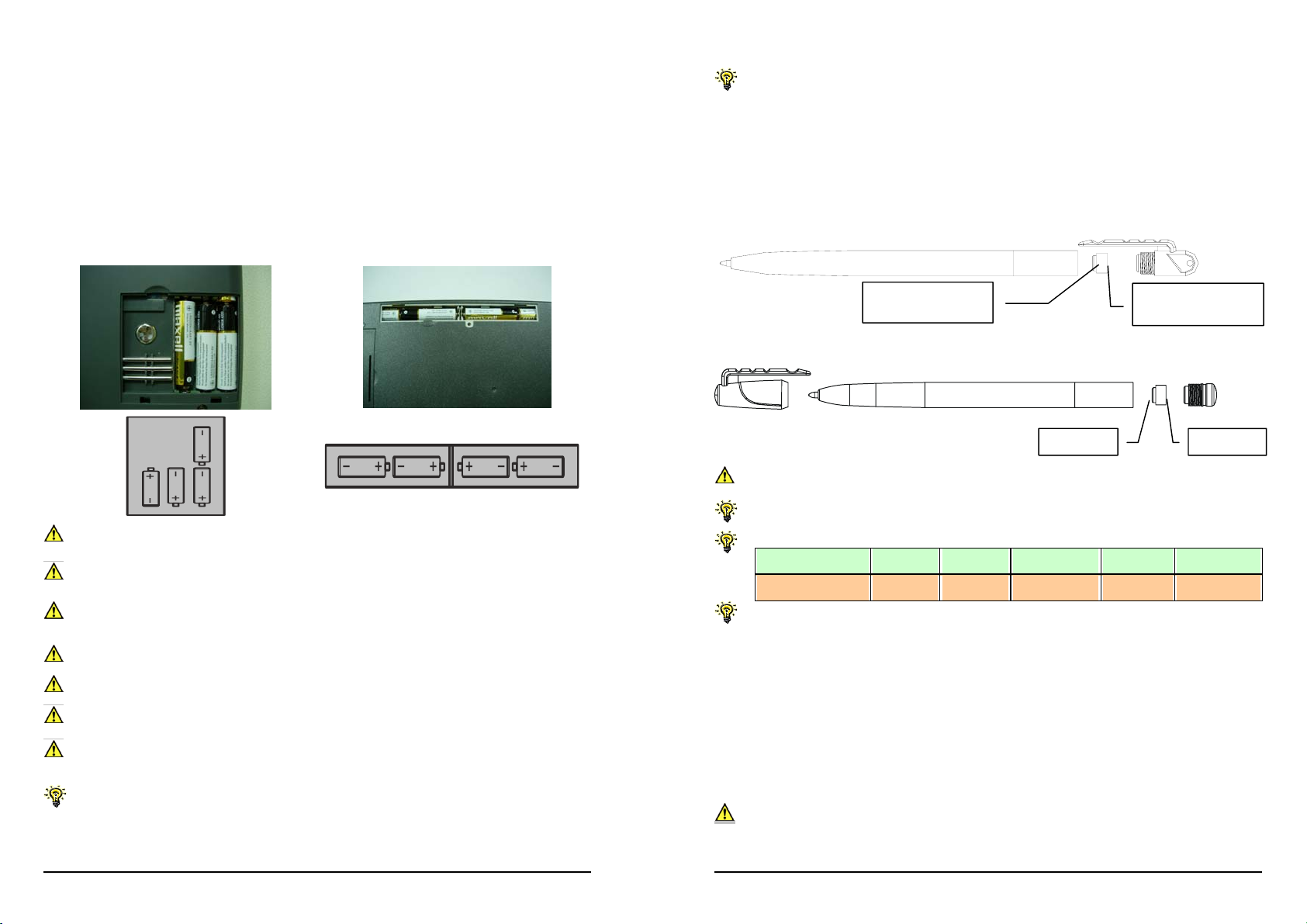
Русский
(+)
(
(+) p
(-) p
2.1. Установка батареек
1. С помощью маленькой отвертки выньте фиксирующий винт из крышки
отсека батареек.
2. Откройте отсек батареек блокнота G-Note 5000. Для этого нажмите на
язычок по направлению внутрь и поднимите крышку. Вставьте четыре
батарейки (1,5 В, размер AAA) в отсек, соблюдая полярность,
обозначенную внутри отсека. Закройте отсек, установив крышку на
место.
G-Note 5000 G-Note 7100
Русский
Рекомендация. При установке G-Note в папку не нужно
фиксировать винт на крышке отсека батареек.
2.2. Установка батарейки в чернильную ручку
Открутите верхнюю часть ручки и вставьте батарейку отрицательным
полюсом (-) в сторону кончика ручки. Соедините и завинтите обе части
ручки.
Перед установкой батареек отключайте блокнот G-Note 5000.
Если вынуть батарейки, не выключая устройства, могут возникнуть
файловые ошибки.
В случае неправильной установки батареек могут возникнуть
файловые ошибки.
Внимание! В случае неправильной установки возможно утечка
из батарейки.
Не используйте вместе старые и новые батарейки.
Вынимайте батарейки из блокнота G-Note, если вы не будете им
пользоваться в течение долгого времени (более 30 дней).
Сразу же вынимайте или заменяйте разряженные батарейки.
Четырех алкалиновых батареек типоразмера AAA хватает примерно
на 100 часов непрерывной работы. Время работы батареек зависит
от степени использования. Батарейки различных производителей
могут работать по-разному.
отрицательный
полюс
-)
положительный
полюс
В случае неправильной установки батарейки ручка работать не
будет.
Батарейки хватает приблизительно на 14 месяцев работы ручки.
Рекомендуемые круглые батарейки
Производитель GP IEC/JIS Eveready Varta Duracell
Тип GPZA13 PR48 AC13E V13 DA13X
Рекомендуемые чернильные картриджи:
1.Картриджи для ручек с платиновым шариком, модель: BSG-25.
2. Прочие картриджи для шариковых ручек, изготовленные из сплава
меди и никеля, размеры: 67,16 (Д) x 2,3 мм Ø.
2.3. Установка блока бумаги
G-Note 5000: блокнот формата A5 (150 x 210 мм)
G-Note 7100: блокнот формата A4/Letter (210 x 263 мм)
расположите подложку блокнота на подставке G-Note.
Не прикладывайте силу и не устанавливайте в блокноты G-Note более
толстые блоки бумаги.
ole
ole
6
i
7
i
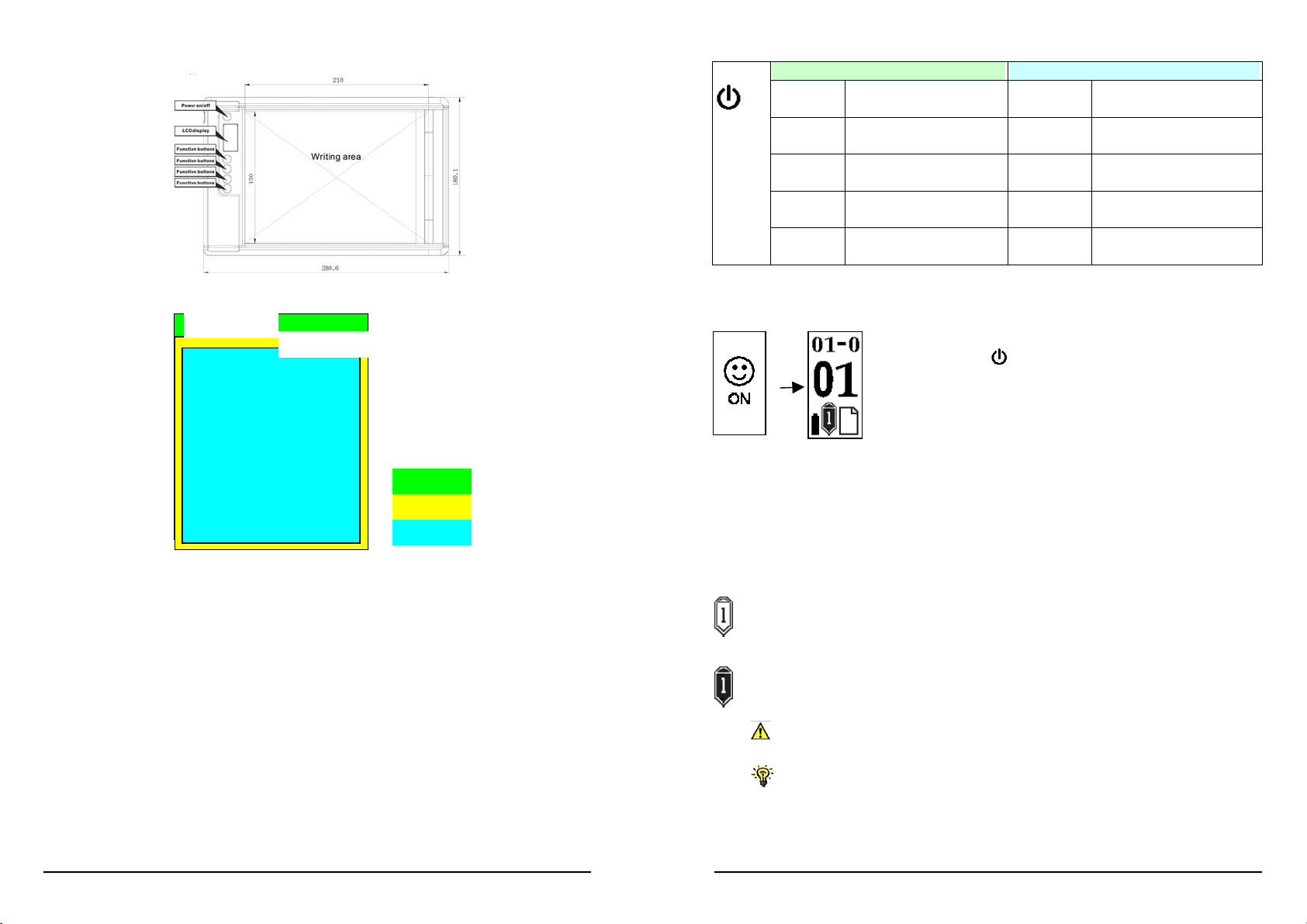
G-Note 5000:
m
Русский
Режим заметок Меню настройки
U
V
³
POWER
NEW
UP
DOWN
DELETE
Включение и
выключение питания
Начало новой
страницы
Предыдущая
страница
Следующая
страница
Стереть страницу в
памяти
MENU
ENTER
UP
DOWN
ESC
Вызов меню
Подтверждение
Выбор пункта,
расположенного выше
Выбор пункта,
расположенного ниже
Отмена и возврат
3.2. Включение устройства
Русский
G-Note 7100:
Wide:20m
Wide:10mm
Максимальная толщина:
0 мм
2—5 мм
5—7 мм
2.4. Встроенное устройство хранения
Блокнот G-Note 5000 имеет 32 Мб встроенной флэш-памяти для хранения
заметок в виде цифровых страниц в файле формата G-Note (*.dnt).
Система Windows распознает эту флэш-память как отдельный диск.
3. Работа с блокнотом G-Note
После установки батареек и блока бумаги можно писать и рисовать в
блокноте цифровой чернильной ручкой. Записи будут оцифровываться и
передаваться в память блокнота G-Note в виде цифровых страниц в
файлах формата G-Note. Затем их можно будет загрузить на компьютер.
Этот раздел посвящен основным функциям блокнота G-Note 5000.
3.1. Кнопки на передней панели
Включение блокнота G-NOTE 5000
Тестирование цифровой чернильной ручки
Перед началом тестирования не забудьте установить в ручку круглую
батарейку (инструкции по установке см. в разделе 2.2).
Расположите цифровую ручку невысоко над бумагой. Белый значок
ручки на ЖК-экране указывает на то, что ручка работает и находится
в пределах действия цифрового преобразователя блокнота G-Note
5000.
Если коснуться кончиком ручки листа бумаги, значок ручки на
главном экране станет черным. Теперь блокнот G-Note 5000
записывает все движения ручки на бумаге.
Если значок ручки во время письма не появляется, проверьте
правильность установки и уровень заряда батарейки.
Цифровой ручкой можно делать и обычные записи на любом
листе бумаги. Не кладите при этом бумагу на блокнот G-Note
5000, иначе записи будут занесены в электронный блокнот.
Нажмите и несколько секунд удерживайте нажатой
кнопку Power
пока на экране не появится улыбающаяся рожица.
Через секунду появится главный экран G-Note
5000.
на передней панели, до тех пор
8
i
9
i
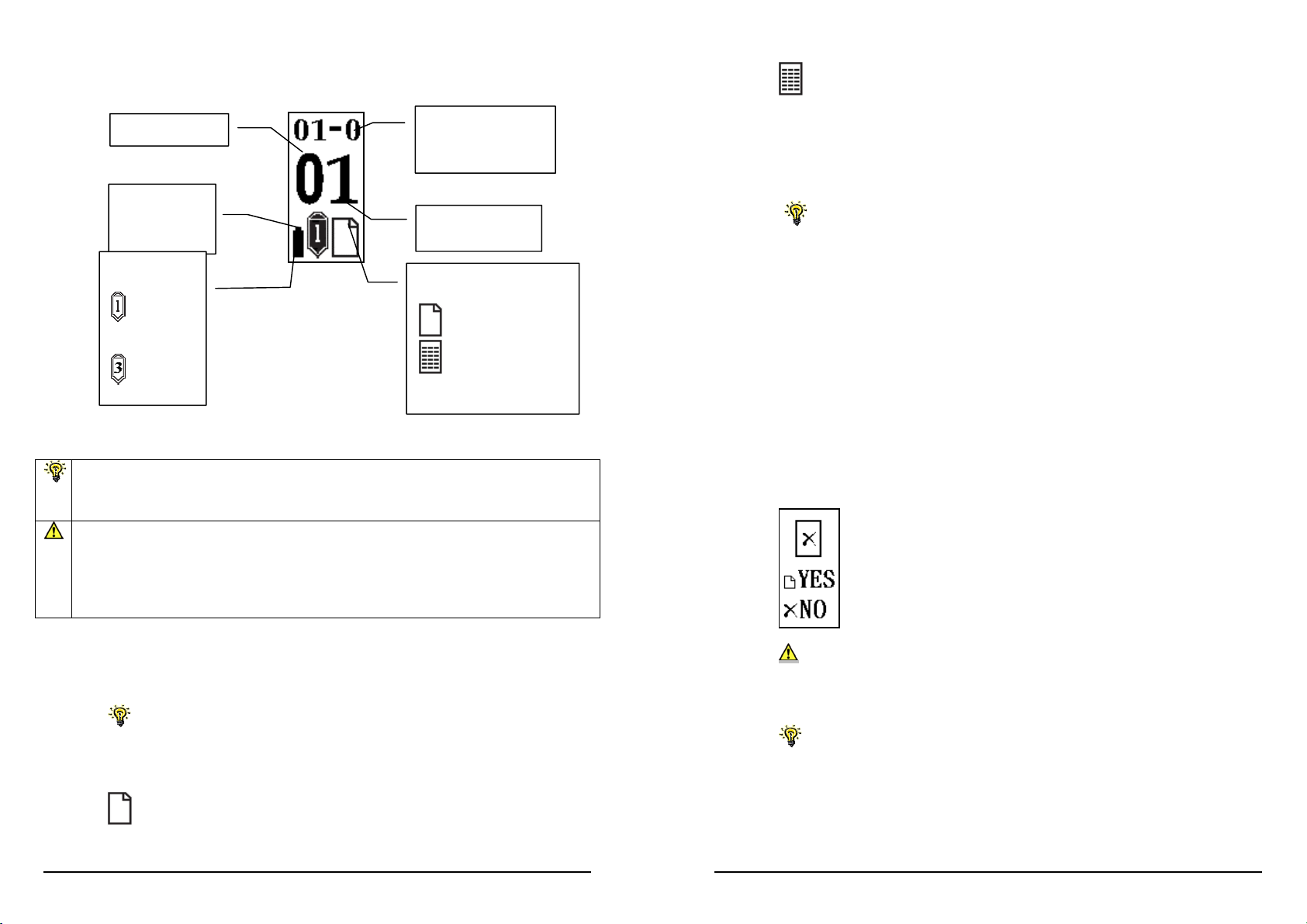
ЖК-экран
р
Рабочая
Уровень
заряда
батарейки
Значок
ручки
Черные
чернила
Красные
Счетчик
страниц
(сотни 0—1)
Счетчик
ст
аниц
Состояние
страницы
Чистая страница
Страница с
записями
Русский
Страница с большим количеством записей занимает в
памяти больше места, чем наполовину пустая.
3.4. Изменение заметок
U
V
Для просмотра предыдущих страниц и внесения изменений или
дополнений пользуйтесь кнопкой Page Up.
Для проверки более старых записей можно возвращаться
назад сразу на несколько листов. Однако для внесения
изменений в конкретный лист необходимо синхронизовать
счетчик страниц. Для этого нужно последовательно нажимать на
кнопку Page Up, до тех пор пока на счетчике не окажется
страница с тем же номером, что и на нужном листе. Для того
чтобы продолжить работы с последним листом заметок, нажмите
на кнопку Page Down.
После просмотра предыдущих страниц на блокноте нажимайте на
кнопку Page Down. Запись вернется к последней странице.
Русский
Счетчик страниц
Цифры на счетчике десятков страниц в центре экрана
увеличиваются, а сотни (0—1) выводятся после черточки в верхней
строке.
Хотя блокнот G-Note 5000 теоретически может вести до 99 рабочих
книг по 199 цифровых страниц в каждой, на практике такая
возможность ограничена емкостью флэш-памяти. Емкость памяти
блокнота G-Note 5000 составляет 32 Мб, или около 150 цифровых
страниц. Емкость памяти блокнота G-Note 7100 — около 75 страниц.
3.3. Начало новой страницы
Каждый раз, начиная новую страницу на блокноте, нажимайте на
кнопку New.
Настоятельно рекомендуется записывать на каждом листе
номер рабочей книги и листа с ЖК-экрана. Это поможет
синхронизовать записи с цифровыми страницами в памяти
блокнота G-Note.
Во избежание наложения страниц перед началом новой
страницы проверяйте индикатор состояния страницы на ЖКэкране: он должен показывать пустую страницу.
10
3.5. Удаление страниц
³
i
Нажатие на кнопку Delete эквивалентно вырыванию листа из
бумажного блокнота.
После нажатия на кнопку Delete на ЖК-экране появится
предупреждение.
Нажмите на кнопку
Нажмите на кнопку ³ для отмены и возврата в режим
заметок
Будьте очень внимательны, старайтесь не нажать на кнопку
Delete случайно. Содержимое удаленной цифровой страницы не
восстанавливается, а кроме того, в этом случае может
нарушиться синхронизация!
Хотя удаление страниц с кнопкой Delete и позволяет
освободить память, этот метод следует использовать в случае
крайней необходимости. Вообще же для удаления страниц
рекомендуется загружать их на компьютер и обрабатывать с
помощью программы Digital Organizer из комплекта поставки
блокнота G-Note 5000.
для подтверждения операции
11
i
